Batch-erfassungsfunktionen, Erstellen einer neuen batch-erfassungsliste – Grass Valley EDIUS v.5.0 Benutzerhandbuch
Seite 227
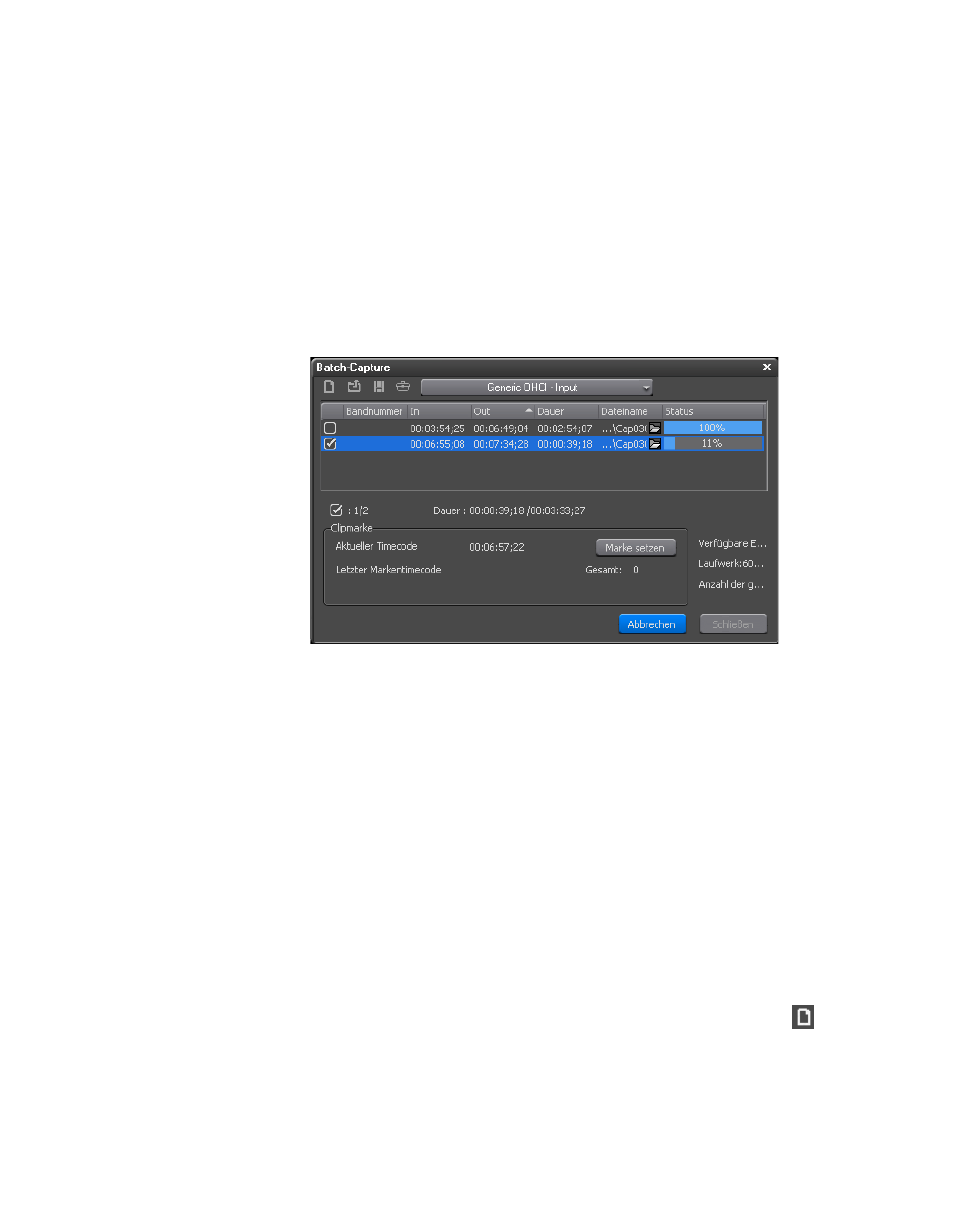
EDIUS — Referenzhandbuch
227
Batch-Erfassung
7.
Klicken Sie auf die Schaltfläche
Einstellungsdialogfeld anzeigen
, um
die aktuellen Erfassungseinstellungen zu überprüfen. Unter
Erfassungseinstellungen auf Seite 208
finden Sie weitere Informationen
zu geeigneten Batch-Erfassungseinstellungen.
8.
Klicken Sie auf die Schaltfläche
Erfassen
, um die Clips in der Batch-
Erfassungsliste zu erfassen.
Das Dialogfeld „Batch-Capture“ (siehe Beispiel in
) zeigt
den Verlauf einer Batch-Erfassung.
Abbildung 197 Dialogfeld des Batch-Erfassungsverlaufs
9.
Wenn die Batch-Erfassung abgeschlossen ist, klicken Sie auf
Schließen
,
um das Dialogfeld „Batch-Capture“ zu schließen.
Erfasste Clips werden in der Asset-Bin platziert und können in EDIUS-
Projekten verwendet werden.
Batch-Erfassungsfunktionen
Batch-Erfassungslisten können erstellt, für den zukünftigen Gebrauch
gespeichert und aus einer zuvor gespeicherten Datei geladen werden.
Erstellen einer neuen Batch-Erfassungsliste
Wenn das Dialogfeld „Batch-Capture“ geöffnet ist, wird die bestehende
Batch-Erfassungsliste möglicherweise gelöscht und eine neue Liste erstellt.
Klicken Sie auf die Schaltfläche „Neue Erfassungsliste erstellen“
,
um eine neue Batch-Erfassungsliste zu erstellen. Befolgen Sie die oben
erläuterten Schritte, um eine neue Liste zu erstellen.